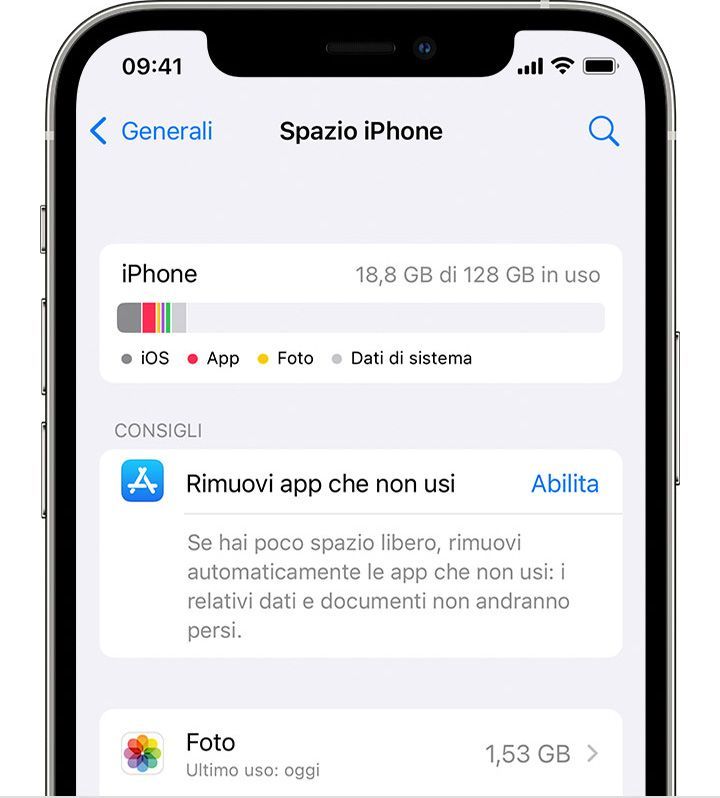Svuotare il cestino è uno dei modi migliori per liberare spazio di archiviazione su un dispositivo come un PC, un tablet o un telefono. Se hai un iPhone o un iPad, però, la situazione è un po’ più complessa. Gli smartphone e i tablet marchiati Apple, infatti, non hanno un "Cestino" dedicato come i computer Windows o come nei Mac. Ogni app presente su un dispositivo iOS (o iPadOS) ha un cestino proprio e devi svuotare uno ad uno singolarmente i cestini delle diverse applicazioni. C’è però un’altra cosa da aggiungere: non tutte le applicazioni in iOS sono dotate di una cartella cestino, solo alcune possiedono la cartella "Eliminati di recente". Per tutte altre app senza cestino, devi utilizzare una funzionalità disponibile in iOS e iPadOS che consente di rimuovere l’app in maniera provvisoria senza però perdere i contenuti. Se devi liberare spazio sull'iPhone, quindi la cosa si rivela un po’ complessa e per questo abbiamo scritto una guida apposita che spiega come fare.
Indice dei contenuti
Come svuotare il cestino nell'app foto di Apple
Il Cestino o la cartella Eliminati di recente conserva le foto eliminate negli ultimi 30 giorni, dopo questo lasso di tempo i file cancellati vengono rimossi automaticamente. Perciò ricorda che fino a quando queste immagini non vengono cancellate in automatico dopo trenta giorni i file presenti nella cartella “Eliminati di Recente” occupano spazio nel dispositivo. Puoi cancellare manualmente i file da questa cartella per liberare un po’ di memoria. Ecco come fare:
- Apri l'app Foto di Apple sul tuo iPhone.
- Tocca la scheda "Album" in basso.
- Scorri verso il basso fino alla voce "Eliminati di recente".
- Tocca "Seleziona" in alto e premi il pulsante "Elimina tutto".
- Tocca "Elimina X foto" nel pop-up di conferma che appare. (X è il numero di foto da eliminare.)
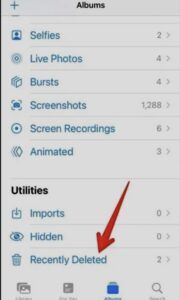
Come svuotare il cestino in Apple Note
Se sei una persona che scrive molte note o appunti fai attenzione al Cestino dell’app Note che potrebbe essere pieno di materiale che ora non è più di tuo interesse.
- Apri l'app Apple Note sul tuo iPhone.
- Tocca "Cartelle" in alto a sinistra e scorri fino alla cartella "Eliminati di recente" per vedere tutte le note cancellate.
- Tocca l'opzione "Modifica" in alto a destra e premi il pulsante "Elimina tutto" per eliminare tutte le note eliminate.
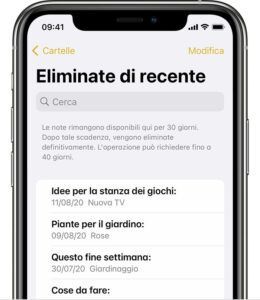
Come svuotare il cestino dell’app File
L’applicazione File presente su iPhone, iPad o iPod touch ti permette di gestire e salvare file e documenti. Le modifiche che apporti ai tuoi file su un dispositivo vengono riportate automaticamente su tutti i dispositivi che usano iCloud Drive. Spesso capita di accumulare nell'app File documenti o contenuti che non sono più utili ma occupano molto spazio, ecco quindi come cancellare i file vecchi presenti nel Cestino di quest’app:
- Apri l'app File sul tuo iPhone.
- Tocca la scheda "Sfoglia" in basso per visualizzare le varie posizioni delle cartelle Seleziona "Eliminati di recente" da questo elenco.
- Tocca l'icona dei tre punti in alto a destra e scegli "Seleziona" dal menu
- Premi l'opzione "Elimina tutto".
Come svuotare il cestino dell'app Memo vocali
Grazie all'app Memo Vocali puoi utilizzare l’iPhone come se fosse un registratore e registrare note personali, lezioni, riunioni e altro ancora. Puoi modificare le registrazioni con strumenti come Ritaglia, Sostituisci e Riprendi. Quando un file vocale non ti serve più puoi eliminarlo ma ricordati anche di cancellarlo dal Cestino così potrai liberare spazio di archiviazione nel dispositivo. Per svuotare il Cestino dell'app Memo Vocali segui queste semplici istruzioni:
- Avvia l'app Memo vocali sul tuo iPhone.
- Tocca la freccia indietro nell'angolo in alto a sinistra dell'app e seleziona "Eliminati di recente" dal menu.
- Clicca su "Modifica" in alto a destra e premi il pulsante "Elimina tutto" in basso.
Come svuotare il cestino dall'app Mail
Il Cestino dell'app Mail può conservare e-mail anche molto vecchie e magari pesanti che non ti interessano più. Queste non si cancellano in automatico dopo trenta giorni come accade con l'app Foto ma rimangano nella cartella eliminati finché non sei tu a rimuoverli definitivamente. Ecco come svuotare il cestino dell'app Mail:
- Apri l'app Apple Mail sul tuo iPhone.
- Scorri la scheda fino a trovare l'opzione "Cestino"
- Tocca "Modifica" e premi il pulsante "Seleziona tutto" in alto per selezionare tutte le e-mail eliminate. In alternativa, puoi selezionare le singole e-mail che desideri eliminare.
- Premi il pulsante "Elimina" in basso a destra per confermare.
Come Rimuovere app su iPhone senza cancellarle
Svuotare il cestino è solo uno dei metodi per liberare spazio di archiviazione su iPhone, ma non tutte le app hanno un vero e proprio Cestino o una cartella Eliminati di Recente. Un modo alternativo è rimuovere le app tramite un’apposita funzione che permette di eliminare i file temporanei e liberare lo spazio di archiviazione occupato dall'app, ma conserva i dati importanti. Puoi rimuovere temporaneamente le app sul tuo iPhone una per una come mostrato di seguito:
- Apri l'app Impostazioni sul tuo iPhone.
- Vai su "Generale -> Archiviazione iPhone".
- Scorri verso il basso e trova l'app che desideri cancellare. Toccala e premi il pulsante "Rimuovi solo app".
- Clicca "Rimuovi solo l’app" nel pop-up di richiesta che appare.
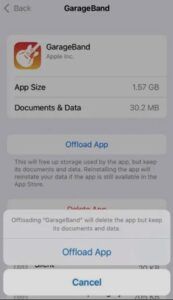
Dopo aver rimosso l’app questa non viene cancellata del tutto dato che rimane presente nella Home o nella Libreria del dispositivo, ma occuperà molto meno spazio in memoria. Se un giorno deciderai di utilizzarla di nuovo, dovrai cliccarci sopra per installarla nuovamente. Dopo aver reinstallato l'app, i tuoi dati verranno ripristinati automaticamente.
In aggiunta, per liberare spazio su iPhone è possibile andare sempre nella scheda Impostazioni selezionare la voce App Store e scorrere fino alla fine dove si trova la dicitura “Rimuovi App che non usi”. Quando questa funzionalità è attiva, le applicazioni non utilizzate vengono disinstallate dall'iPhone, ma l’icona dell’applicazione rimane presente sulla schermata Home o sulla Libreria delle app. In questo modo non dimenticheremo di aver scaricato l’app, anche se i suoi dati non occuperanno più spazio sullo smartphone. Per riutilizzarla è necessario riscaricarla ma l’account registrato e i dati salvati non sono persi.
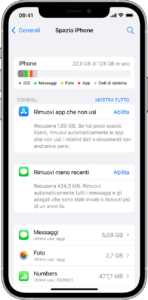
Domande frequenti
Come posso recuperare un'app che ho scaricato e poi rimosso?
Se hai rimosso un’app per liberare un po’ di spazio sul tuo iPhone puoi riscaricarla in qualsiasi momento. L'app non è stata eliminata ma è ancora presente nella tua Libreria. Per utilizzarla di nuovo ti basterà cercare l'app, toccare l'icona e in automatico dovrebbe cominciare l’installazione.
Come posso scaricare un'app nascosta da iPhone?
Anche se un'app è nascosta dagli schermi e dalle cartelle del telefono è sempre visibile nelle impostazioni di iOS. Puoi scaricare l'app come al solito cercandola sull’app Store o andando su Impostazioni > Spazio di archiviazione e poi cliccando sull’app in questione e sulla dicitura “Reinstalla l’app”.
Come posso eliminare definitivamente tutti i dati dal mio iPhone?
Per eliminare tutti i dati del tuo dispositivo senza possibilità di recuperarli devi inizializzarlo. Se devi vendere, regalare o dare in permuta il tuo iPhone il consiglio è quello di inizializzare il dispositivo in modo da eliminare tutti i contenuti e le impostazioni in maniera permanente.
Esistono due modi per inizializzare iPhone: collegando iPhone a un computer tramite un cavo USB e utilizzando il Finder o iTunes o tramite le Impostazioni del telefono. Il secondo metodo è più semplice, ti basta andare su Impostazioni > Generali > Trasferisci o inizializza iPhone.